Installieren der Arduino-Bibliothek – Ausführliche Anleitung
Arduino ist einer der beliebtesten Mikrocontroller für viele Heimwerker. Das liegt vor allem an den Tausenden von Bibliotheken der Arduino IDE, die das Arbeiten auf dem Mikrocontroller-Board erleichtern. Wir werden die Bedeutung der Liste der Bibliotheken in der Arduino IDE hervorheben. Außerdem erläutern wir, wie die Arduino-Bibliothek installiert wird.
Was sind Arduino-Bibliotheken?

Abb. 1:Elektronische Arduino-Plattform für Bastler
Arduino-Bibliotheken sind Codes, die die Funktionalität des Mikrocontroller-Boards vereinfachen. Sie können auf die Codes zugreifen, indem Sie den jeweiligen Installationsordner herunterladen.
Daher erspart die Arduino IDE den Benutzern die Mühe, die Codes von Grund auf neu zu erstellen, indem sie über eine integrierte Bibliothek verfügt. Einige Bibliotheksbeispiele umfassen die LiquidCrystal-Bibliothek und die CapacitiveSensor-Bibliothek. Sehen Sie sich daher im Menü die Arduino-Bibliotheksreferenz an, um auf den vollständigen Bibliotheksordner zuzugreifen.
Beachten Sie schließlich, dass Arduino Bibliotheken in Form einer ZIP-Datei verteilt. Nachdem Sie eines aus dem Bibliotheksordner heruntergeladen haben, müssen Sie es daher zur Installation entpacken.
Installieren Sie die Arduino-Bibliothek – Typen und Installationsmethode
Schritt 1:Arten von Arduino-Bibliotheken

Abb. 2:Elektronische Arduino-Plattform für Bastler
Es gibt zwei Hauptarten von Arduino – Bibliotheken:
Standardbibliothek
Die vorinstallierte Arduino – Library enthält einen Dokumentenordner der gängigen Funktionalitäten. Zu den grundlegenden Funktionalitäten dieser Bibliothek gehören die grundlegenden Kommunikationsfunktionen.
Außerdem unterstützt die Standardbibliothek gängige Hardwaretypen wie Zeichen-LCDs und Servomotoren.
Vom Benutzer installierte Bibliotheken
Der Arduino IDE-Bibliotheksmanager ermöglicht Benutzern auch den Zugriff auf zusätzliche Funktionen. Daher sind vom Benutzer installierte Bibliotheken zusätzliche Bibliotheken für Hardware und Treiber, die nicht in der Standardbibliothek enthalten sind.
Daher können Sie mit vom Benutzer installierten Bibliotheken Bibliotheken von Drittanbietern wie GitHub, Google Code und Arduino Playground verwenden.
Außerdem ist es zwingend erforderlich, diese zusätzlichen Bibliotheken im Ordner Sketchbook-Bibliotheken zu speichern. Es ermöglicht die Verwendung mit allen Arduino IDE-Versionen.
Wo können die Bibliotheksbeispiele heruntergeladen werden?

Abb. 3:Sie können Bibliotheken zur Verwendung mit dem Arduino Board herunterladen
Sie können auf die Liste der ZIP-Bibliotheken aus den folgenden Bereichen zugreifen:
- Von der Produktseite herunterladen
Wenn Sie ein Produkt verwenden, das eine gültige Installation erfordert, können Sie darauf zugreifen, indem Sie auf die Download-Schaltfläche klicken. Normalerweise sollte es wie die folgende Schaltfläche aussehen:

Klicken Sie daher auf die Schaltfläche für die manuelle Installation, und der Download beginnt sofort.
- Von GitHub herunterladen
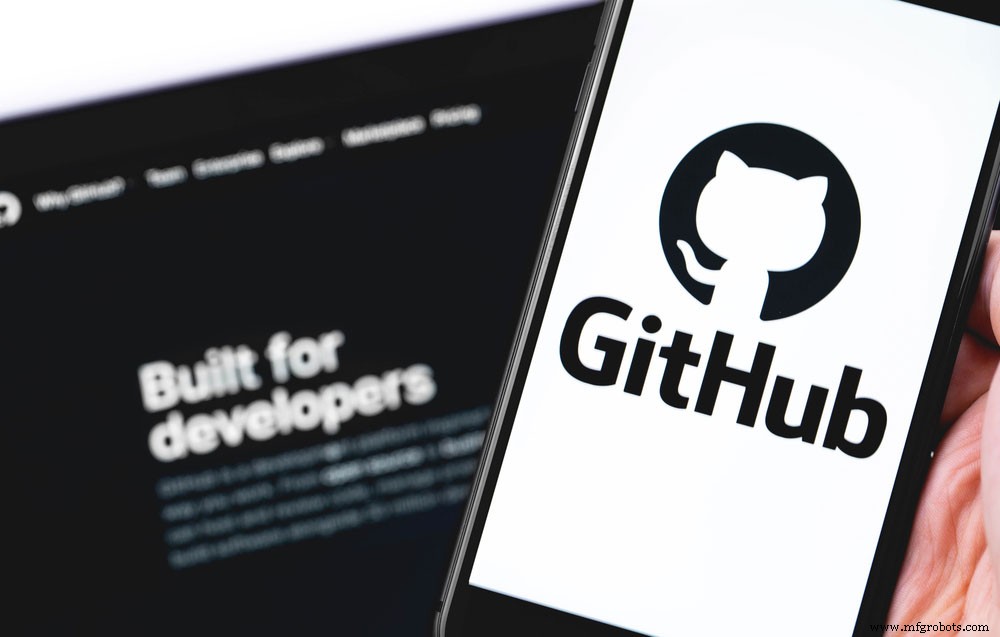
Abb. 4:Sie können auch Bibliotheken für GitHub herunterladen.
GitHub ist ein Bibliotheksmanager, der als Repository für fast alle Arduino-Bibliotheken dient. Klicken Sie daher zur Installation auf die Schaltfläche „Klonen oder herunterladen“ und wählen Sie dann das Popup „ZIP-Bibliothek herunterladen“.
Schritt 2:Wo Sie Ihre Bibliotheken installieren
Stellen Sie sicher, dass Sie Ihre Bibliotheken in einem Ordner installieren, der vom Compiler leicht zu finden ist. Suchen Sie als Nächstes den Sketchbook-Ordner. Das Arduino-IDE-Board speichert die Skizzen in diesem Ordner, und das System erstellt nach der Installation automatisch den Sketchbook-Ordner.
Wenn Sie Linux-Betriebssysteme verwenden, wird der Ordner als "Sketchbook" angezeigt, das sich auf der Registerkarte "Startseite" befindet. Aber unter Windows und Macintosh OS wird der Ordner mit „Arduino“ gekennzeichnet. Außerdem befindet es sich für diese Betriebssysteme im Ordner „Dokumente“.
Beachten Sie außerdem, dass die vom Benutzer installierten Bibliotheken im Ordner „Bibliotheken“ des Skizzenbuchs gespeichert werden. Daher findet die IDE die Bibliotheken, die Sie in diesem Ordner installiert haben.
Schritt 3:Bibliothek hinzufügen
Sie können die Bibliothek über eines der folgenden zwei Installationsverfahren hinzufügen.
- Fügen Sie die Zip-Bibliothek hinzu
Wählen Sie nach dem Herunterladen der ZIP-Bibliothek in der Arduino IDE „Sketch“ aus. Klicken Sie anschließend auf „Bibliothek einbeziehen“ und wählen Sie „Hinzufügen“. ZIP-Bibliothek.“
Wählen Sie dann Ihre ZIP-Datei aus, und wenn Sie die Bibliothek korrekt installiert haben, erhalten Sie diese Nachricht; „Bibliothek zu Ihren Bibliotheken hinzugefügt.“
- Fügen Sie den Bibliotheksordner manuell hinzu.
Wenn im Stammordner Ihrer Zip-Bibliothek keine .cpp- oder .h-Dateien vorhanden sind, wird das Arduino diese nicht erkennen. Daher müssen Sie es manuell hinzufügen.
Entpacken Sie zunächst die ZIP-Datei. Kopieren Sie als Nächstes den Bibliotheksordner dorthin, wo Sie ihn speichern möchten. Wenn Sie die Bibliothek hinzugefügt haben, erhalten Sie eine Demo.
Schritt 4:Installieren einer Bibliothek unter Windows
Beenden Sie zuerst die Arduino IDE, da sie nur während des Starts nach Bibliotheken sucht. Daher ist Ihre Bibliothek für die IDE unsichtbar, wenn sie während des Installationsvorgangs geöffnet ist.
Laden Sie als Nächstes die ZIP-Datei herunter, entpacken Sie sie und installieren Sie sie auf dem Desktop. Wenn Sie fertig sind, kopieren Sie die Bibliothek und fügen Sie sie in den „Bibliothekenordner“ ein.
Schritt 5:Bibliothek umbenennen
Sie müssen sicherstellen, dass der Name Ihres Ordners keine Bindestriche enthält, da diese für die IDE nicht erkennbar sind.
Daher müssen Sie Ihren Github-Masterordner umbenennen, und Sie können sich für die Verwendung von Unterstrichen entscheiden. Sie können es umbenennen, z. B. in AFMotor oder einen anderen geeigneten Namen.
Bestätigen Sie als Nächstes, dass Sie über die Dateien AFMotor.h und AFMotor.CPP verfügen.
Schritt 6:Kompilieren bestätigen
Schalten Sie zuerst die IDE aus und wieder ein. Überprüfen Sie als Nächstes, ob es über das Häkchensymbol der IDE kompiliert wird.
Schlussfolgerung
Oben finden Sie neben anderen wichtigen Erkenntnissen eine detaillierte Ausarbeitung der Installation einer Arduino-Bibliothek. Für weitere Informationen oder Fragen sprechen Sie uns an.
Industrietechnik
- Arten von Robotergelenken:Eine ausführliche Anleitung
- So steuern Sie Servomotoren mit Arduino – Vollständige Anleitung
- Leitfaden zur Auswahl von PCB-Materialien
- Leitfaden zu PCB-Versteifungen
- Leitfaden zu PCBs und IoT
- Leitfaden für PCB-Testmethoden
- Leitfaden für Leiterplatten-Goldfinger
- Ein Leitfaden für Pulverbeschichtungsstrukturen
- nrf51822 Arduino:Ein Leitfaden zu Funktionen, Anwendungen, Vorteilen und Projektbeispielen der BLE-Technologie
- Arduino Protoshield – Eine schnelle und umfassende Anleitung zum Zusammenbau



